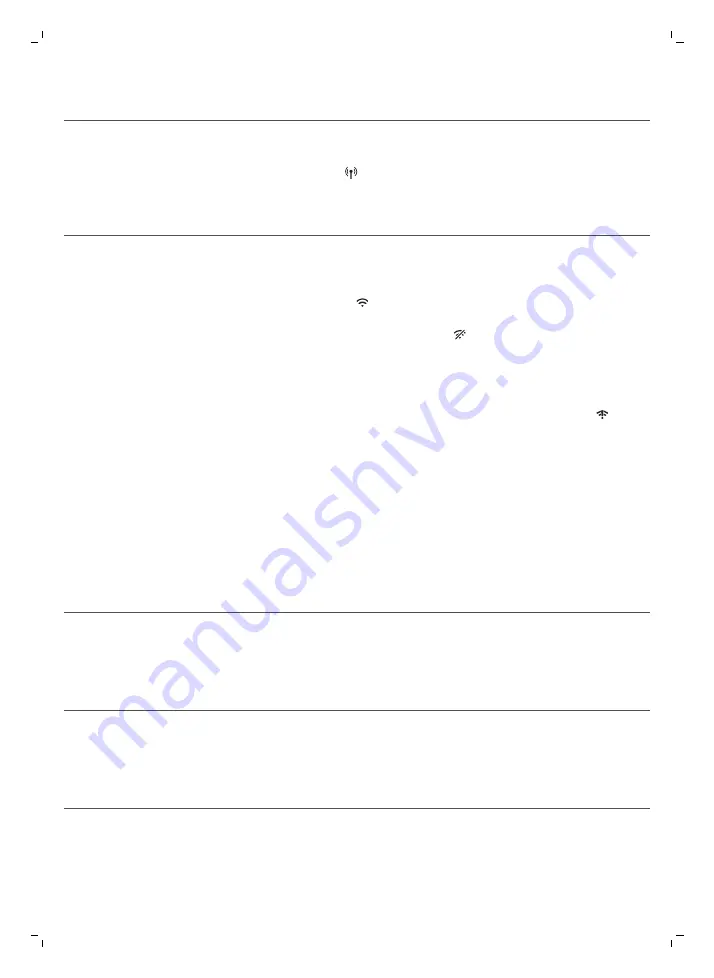
Problem
Lösung
Das Verbinden meines
Connected Sleep &
Wake-up Light mit
einem WLAN-
Gastnetzwerk
funktioniert nicht.
WLAN-Gastnetzwerke sind oft so eingestellt, dass verschiedene Geräte
(z.
B. Ihr Smartphone und das Connected Sleep & Wake-up Light) nicht
miteinander kommunizieren dürfen. Das blinkende Symbol für
Zugangspunkt-Modus wird auf dem Gerät angezeigt.
Wenn Sie diese Einstellung innerhalb Ihres eigenen WLAN-Gastnetzwerks
ändern möchten, aktivieren Sie auf Ihrem Router die Funktion für
universelles Plug and Play (uPnP).
Ich kann mit der App
keine Weckzeiten
einstellen oder das
Connected Sleep &
Wake-up Light
kontrollieren.
Prüfen Sie zuerst, ob Ihr Sleep & Wake-up Light mit einem WLAN-Netzwerk
verbunden ist. Wenn Sie die WLAN-Einrichtung über die Philips
SleepMapper App fertiggestellt und Ihr Gerät mit einem bestimmten WLAN-
Netzwerk verbunden haben, sollte das WLAN-Symbol auf dem Display des
Geräts ständig leuchten. .
Prüfen Sie zuerst, ob WLAN auf Ihrem Smartphone und Router aktiviert ist.
Wenn das Symbol für deaktiviertes WLAN auf dem Display des Geräts
angezeigt wird, aktivieren Sie zuerst (siehe 'WLAN') die WLAN-Funktion.
- Ihr Smartphone könnte sich erneut mit einem anderen WLAN-Netzwerk
verbunden haben. Achten Sie darauf, dass Ihr Smartphone und das
Gerät mit demselben WLAN-Heimnetzwerk verbunden sind.
Wenn das Symbol für WLAN-Verbindungsprobleme angezeigt wird ,
könnte eines der nachfolgenden Probleme vorliegen.
1. Überprüfen Sie die Einstellungen für Ihr WLAN-Heimnetzwerk auf dem
Router. Möglicherweise ist die Funktion für universelles Plug
&
Play (uPnP)
auf Ihrem Router nicht aktiviert. Aktivieren Sie diese Einstellung auf dem
Router.
2. Überprüfen Sie die WLAN-Signalstärke. Wenn das Signal schwach ist,
kann das Gerät keine ordnungsgemäße Verbindung aufbauen. Bringen Sie
das Gerät näher zum Router, um sicherzustellen, dass ein gutes WLAN-
Signal verfügbar ist.
3. Sie haben möglicherweise das Passwort für Ihr WLAN-Heimnetzwerk
geändert oder einen neuen Router (siehe 'Einfache WLAN-Einrichtung')
installiert.
Wie entferne ich meine
persönlichen WLAN-
Einstellungen und
Weckzeiten vom
Connected Sleep &
Wake-up Light?
Stellen Sie die Standardeinstellungen wieder her, indem Sie das Ende einer
Büroklammer in die Rücksetztaste auf der Rückseite des Geräts (siehe
'Allgemeine Beschreibung') einführen.
Ich möchte mein neues
Smartphone mit
meinem Connected
Sleep & Wake-up Light
verbinden. Was muss
ich tun?
Bitte installieren Sie die App auf Ihrem neuen Smartphone erneut. Geben
Sie in der App an, dass Sie das Connected Sleep & Wake-up Light bereits
installiert haben, und folgen Sie den Anweisungen in der App.
60
Deutsch
Downloaded from www.vandenborre.be
















































